【office】Word中公式自动编号及交叉引用的解决方案
字数统计:552 阅读时长 ≈ 2分钟under 默认分类 tag Published on October 12th , 2021 at 04:11 am
前言
最近在写论文时碰到公式编号及交叉引用的问题,搜罗了一下现有的解决方案(不适用mathtype等第三方公式编辑器,只用Word内置的公式编辑器),大致分为几类:
1. 采用无边框表格

2. 添加制表符进行对齐
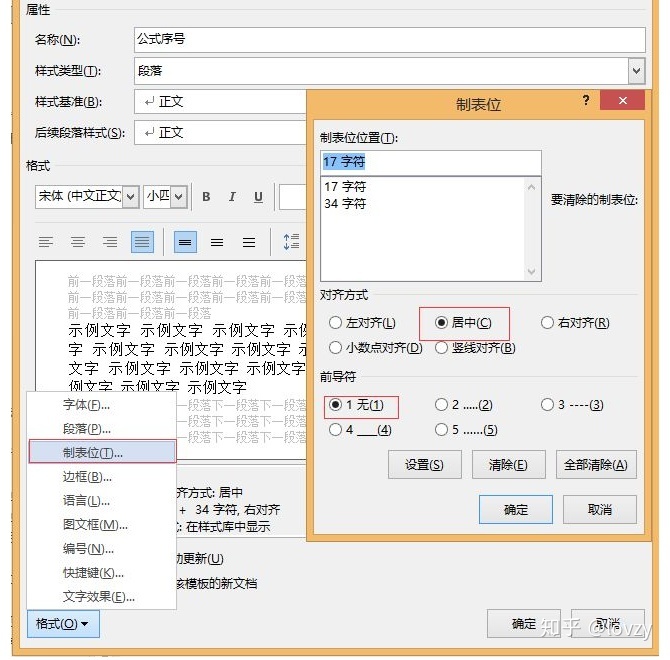
3. 直接在公式后加“#”进行编号的
以上三大类解决方案都能用,但我总觉得不够优雅。第三中方法虽然很简洁,但会遇到交叉引用的问题。
下面分享一种在第三种方法基础上,采用Word域功能实现公式自动编号及交叉引用的解决方案。
具体方法
首先"Alt"+"="键入所需公式,并在公式输入完成后键入"#",注意,中间不加空格:
选择“插入”-“文本”-“文档部件”-“域”: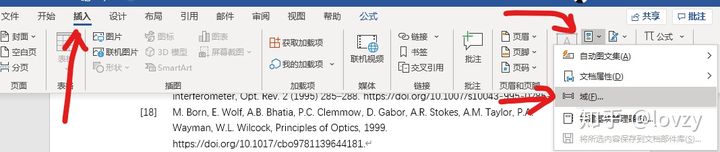
在域设置框中依次选择“编号”、“listnum”和“NumberDefault”,点确定:
此处域选项中可以自定义勾选“列表中级别”,默认是一级列表;“起始值”可以设定编号的初始值。
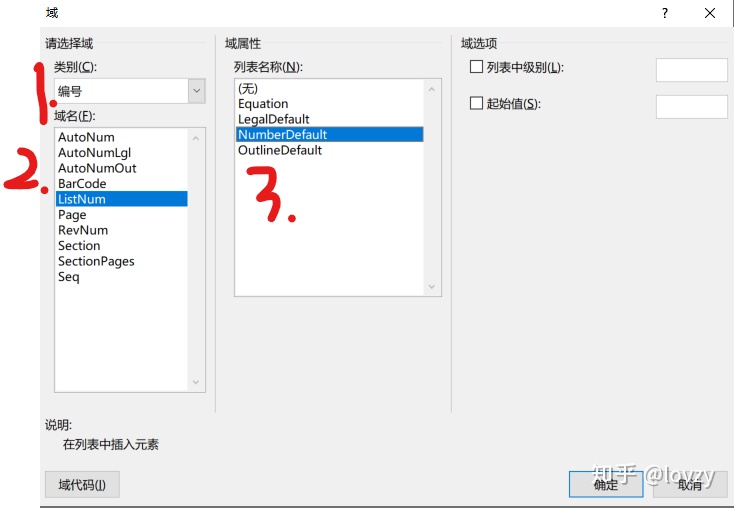
这个时候可以发现公式后添加了编号值,并按回车:


到此,编号添加完毕。后续公式采用相同的方法,编号值会自动往上加。
【交叉引用】的方法
在Word中选择依次“插入”-“交叉引用”

选项框中引用类型选择“编号项”,发现列表中多出一个编号“(1)”,引用内容选择“段落编号”,点击插入即可。
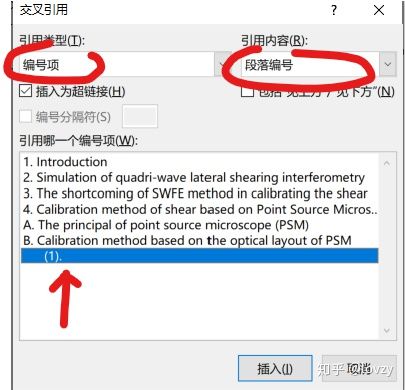
这个时候,发现“(1)”已经被插入至文中,自行在前面加上想要的文字即可。

自定义列表样式
如前所述,在插入域的时候,列表样式是可调的。列表名称中“LegalDefault”、“NumberDefault”、“OutlineDefault”为系统默认,此处的“Equation”是我自己添加的,主要是去掉了默认添加编号时的括号。
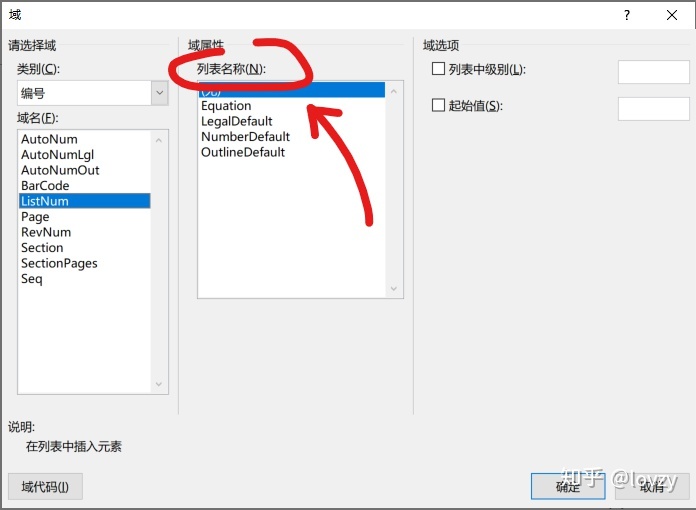
具体方法为“开始”-“多级列表”-“定义新的多级列表”
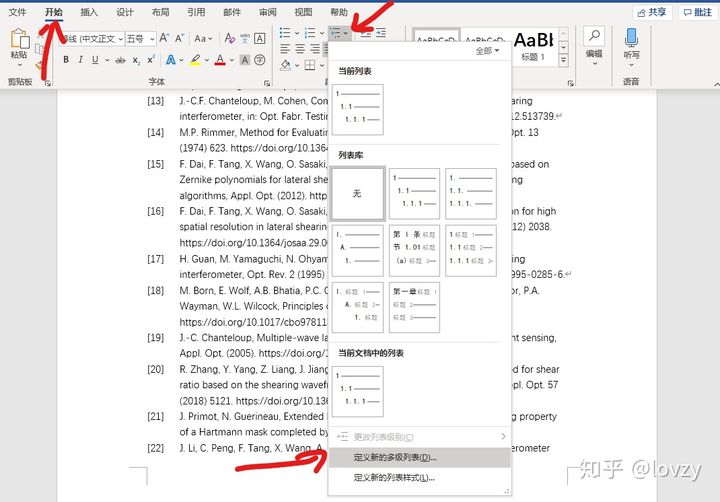
更改下图中关键的两处,“输入编号的格式”里可以在序号周围添加想要的括号“()”、“【】”等。“ListNum域列表名”就是插入域时可以看到的列表里的样式名称(这里取为Equation,见上上图)。
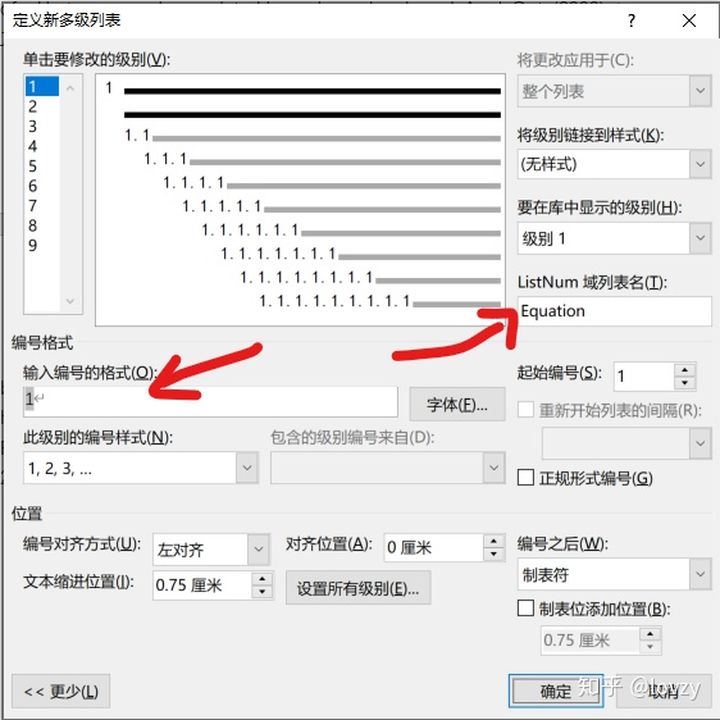
参考链接
https://zhuanlan.zhihu.com/p/109212246
https://docs.microsoft.com/zh-cn/archive/blogs/murrays/equation-numbering-in-office-2016
https://blog.csdn.net/u12040330/article/details/88180421
本文由simyng创作,
采用知识共享署名4.0 国际许可协议进行许可,转载前请务必署名
文章最后更新时间为:October 11th , 2021 at 08:11 pm